发布时间:2022-06-09 13: 40: 48
品牌型号: DELL Vostro 3400
系统:Windows 10 64位家庭中文版(21H1)
软件版本:CorelDraw 2022(24.0.0.301)
对于一个平面设计新人来说,想要学好cdr软件,肯定需要熟悉CorelDRAW中相关工具的使用,例如cdr界面左侧工具栏中的各类工具,熟悉这些后至少我们能够知道想要实现一个效果需要使用什么工具。例如cdr笔刷效果怎么做,cdr粗糙笔刷怎么用?今天我们就来体验一下。
一、cdr笔刷效果怎么做
笔刷是cdr“艺术笔”工具中的一个效果,通过快捷键“i”或直接在左侧工具栏中点击“艺术笔”工具。
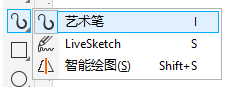
在将光标切换为艺术笔工具后,在上方工具栏中,我们就能看到笔刷工具按钮了。
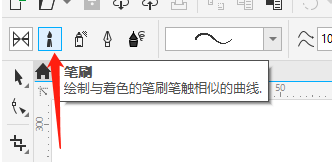
想要在cdr中制作笔刷效果,有两种方法:
1、自带的笔刷效果模板
在点击了“笔刷”工具后,右侧我们可以给笔刷选择不同的类别,不同类别中还有更多笔刷笔触的效果,不同的笔触效果画出来的东西是不一样的。
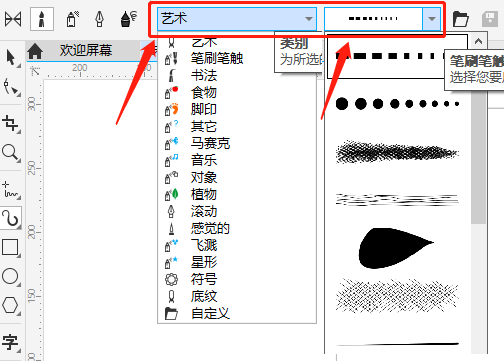
2、自定义笔刷
首先我们在cdr中绘制一个图形样式,也可以直接将图片导入,这次我们选择“艺术笔工具”中的“喷涂工具”。
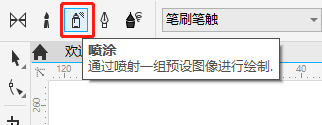
然后选中我们刚刚绘制或者导入的图形,在上方工具栏中点击“添加到喷涂列表”
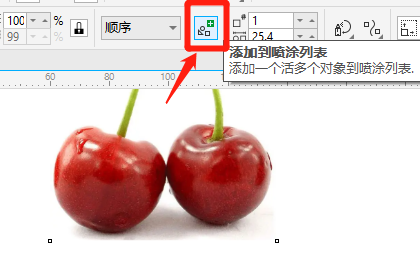
这样我们就会在“喷涂工具”的自定义列表中看到新加入的笔触效果,使用笔触直接就能画出对应的笔刷效果。
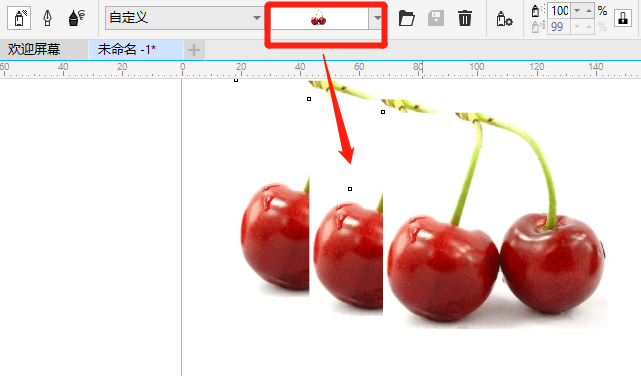
二、cdr粗糙笔刷怎么用
粗糙笔刷工具是除了上面演示的涂抹笔刷之外的另一个笔刷效果,它是基于矢量图形的变形工具。它可以改变矢量图形对象中曲线的平滑度,从而产生粗糙的、锯齿或尖突的边缘变形效果。
在左侧工具栏“形状工具”中选择“粗糙”。
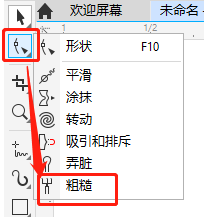
在属性栏中设定笔尖半径、尖突频率等值。
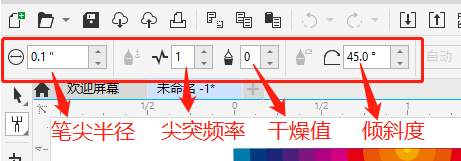
在图像的轮廓区域单击并拖动光标,就可以使轮廓变形。
三、cdr笔刷制作不同的文字效果
用好cdr的笔刷工具,我们可以制作出很多通过特殊字体或图形拆分组合很难实现的文字效果,可以在海报或者设计上实现更多的视觉效果。
有时候请一位书法家来题字成本会很高,我们就可以通过“书法”笔触来模拟毛笔字效果。
选择一个书法笔触后,设置好平滑和笔触宽度后,就可以用鼠标在页面绘制出如下图所示字体效果,这其中的每一笔我们都可以单独进行修改调整。
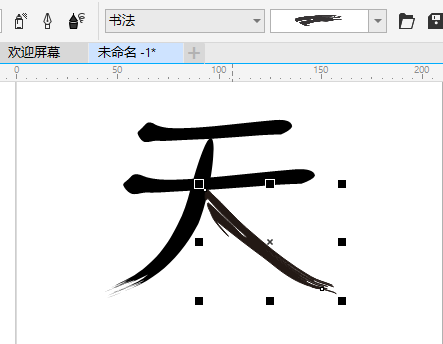
以上便是cdr笔刷效果怎么做,cdr粗糙笔刷怎么用的全部内容了,如果想要了解更多CorelDraw使用技巧,欢迎关注CorelDRAW中文网站。
作者:∅
展开阅读全文
︾